Las mejores extensiones de cromo del selector de color para obtener códigos de color HEX, RGB y HSL
Publicado: 2022-03-24Ya sea que sea un diseñador web, un artista o simplemente una persona que quiera combinar colores, Google Chrome ofrece varios complementos en Chrome Web Store que pueden ayudarlo.
Con una extensión de cromo de selector de color, puede obtener los valores HEX, RGB o HSL para cualquier color que desee en la web. Simplemente apunte el cursor al color y obtenga el código que necesita para que coincida con el color.
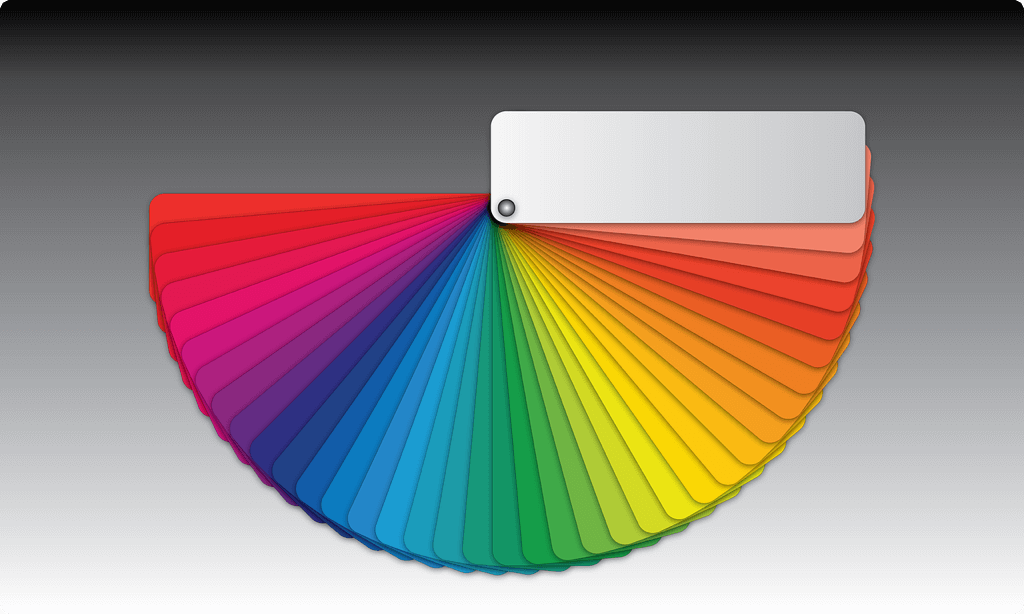
Aquí hay 10 extensiones de selector de color de Chrome, comenzando con aquellas que tienen características y funcionalidades adicionales que podría disfrutar.
1. Herramienta de selección de color – Geco
Puede obtener un código de color para cualquier color que vea en una página web con Color Picker Tool – Geco.
- Seleccione el botón de extensión en su barra de herramientas.
- Apunte su cursor al color que desea identificar.
- Haga clic para guardar el color en la lista de extensiones.
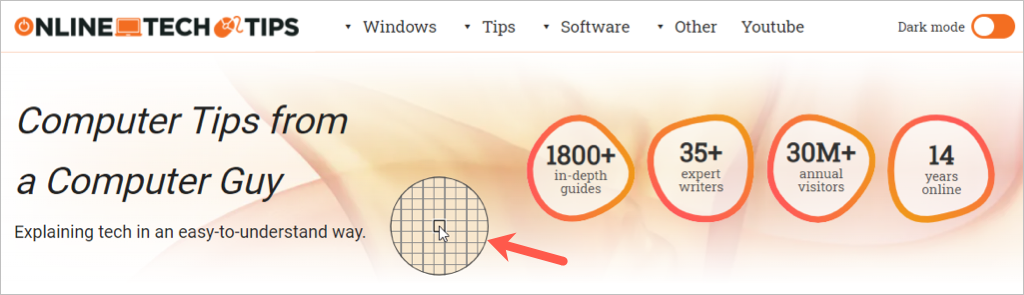
Luego verá los códigos HEX, RGB y HSL en las secciones Nuevo y Seleccionado de la ventana de la extensión. Seleccione un color anterior que haya identificado y verá esos códigos en la sección Nuevo .
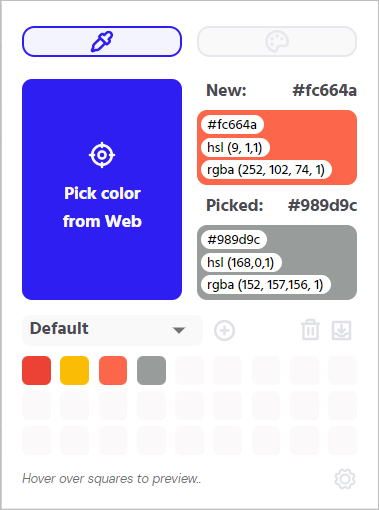
Características adicionales:
- Copie automáticamente el código de color HEX en su portapapeles para pegarlo fácilmente donde sea necesario.
- Descargue un archivo CSV de su paleta de colores con códigos HEX, RGB y HSL.
- Ajuste la configuración para copiar a su portapapeles, habilitar una notificación y hacer clic con el botón derecho.
2. AK Color
Utilice la herramienta cuentagotas de AKColor para tomar el código de color de cualquier sitio que vea en la web.
- Seleccione el botón de extensión en su barra de herramientas.
- Elija el cuentagotas de la izquierda y apunte el cursor al color que desea identificar.
- Haga clic para ver los códigos de color junto con el color más cercano y el color promedio del área.
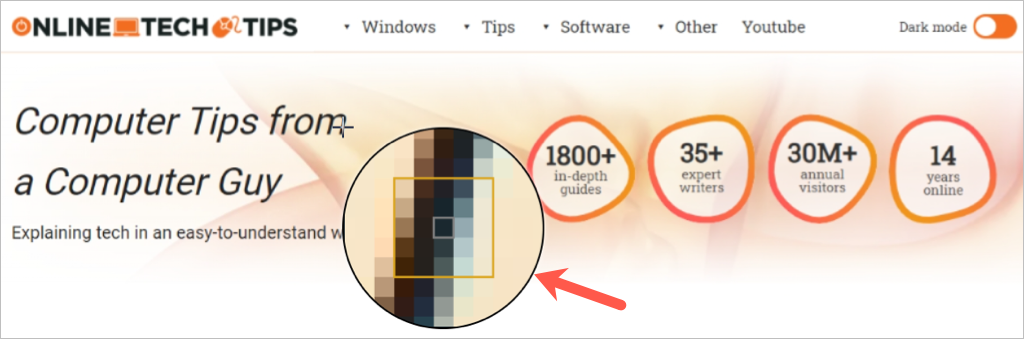
Verá una bonita ventana emergente con los códigos de color para RGB, RGBA, HEX, HSL y HSLA. Elija cualquiera de los códigos para copiar los valores de color a su portapapeles. Luego, seleccione Recoger de nuevo o Cerrar .
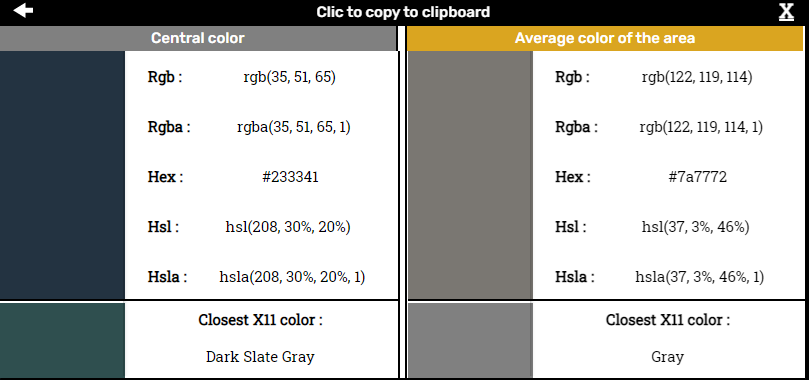
Características adicionales:
- Utilice el Convertidor de color y el Generador de degradado integrados directamente en la extensión.
- Aproveche los atajos de teclado para una identificación de color rápida y sencilla.
- Ajuste la configuración para el modo nocturno, la interfaz, el tamaño de la lupa de píxeles, el nivel de zoom y más.
3. Elija color
Si está buscando un selector de color que pueda usar en otras ubicaciones en lugar de solo en la web, Pick Color es la herramienta para usted.
- Seleccione el botón de extensión en su barra de herramientas.
- Seleccione Elija su color y luego seleccione el cuentagotas .
- Apunte su cursor al color que desea identificar. Esto puede ser en un sitio web, su escritorio o en otra aplicación.
- Haga clic para guardar el color en la extensión.
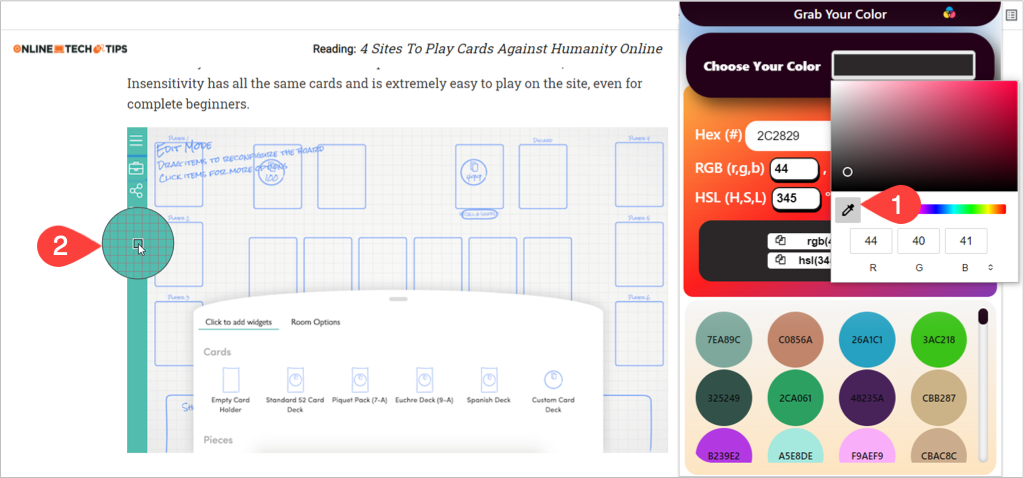
Luego verá los códigos de color HEX, RGB y HSL en la ventana de la extensión. Puede copiar el código HEX seleccionando el icono de copia a la derecha. Para copiar los valores RGB o HSL, baje a la sección de abajo y use esos iconos de copia.
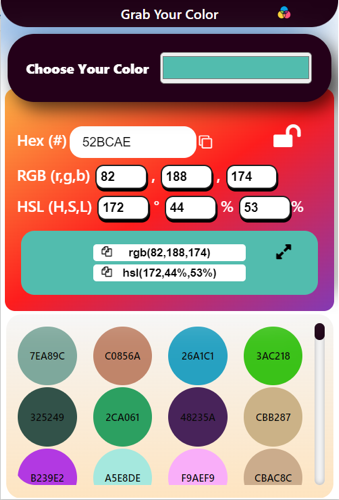
Función de bonificación
Con Pick Color, puede identificar rápidamente un color en una página web y copiar el código HEX en su portapapeles con un par de clics.
- Haga clic con el botón derecho en la página web y seleccione Elegir un color en la página en el menú contextual.
- Mueve el cursor al color y verás el código HEX adjunto.
- Haz clic para copiar el código HEX del color en tu portapapeles.
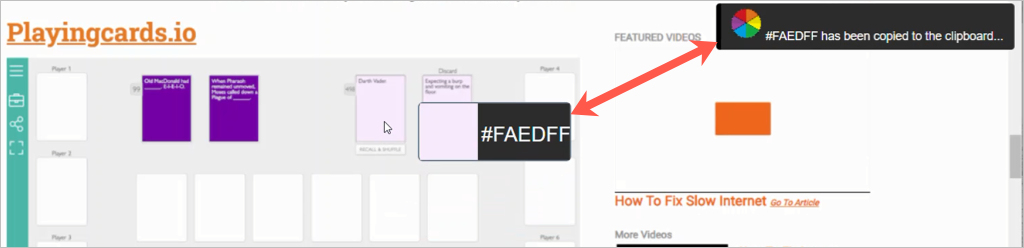
4. Selector de color (por linangdata.com)
Para ver otra extensión de Chrome con funciones adicionales útiles, eche un vistazo a Color Picker de linangdata.com.
- Seleccione el botón de extensión en su barra de herramientas y vaya a la pestaña Cuentagotas .
- Elija Cuentagotas y apunte el cursor al color. Verás aparecer el código HEX mientras mueves el puntero.
- Haga clic para guardar el color en la lista de extensiones y copie el código HEX en su portapapeles al mismo tiempo.
- Vuelva a abrir la extensión con el botón de la barra de herramientas y verá los códigos HEX, RGB, HSL, HSV y CMYK. Seleccione el icono de copia a la derecha de cualquiera de los códigos para colocarlo en su portapapeles.
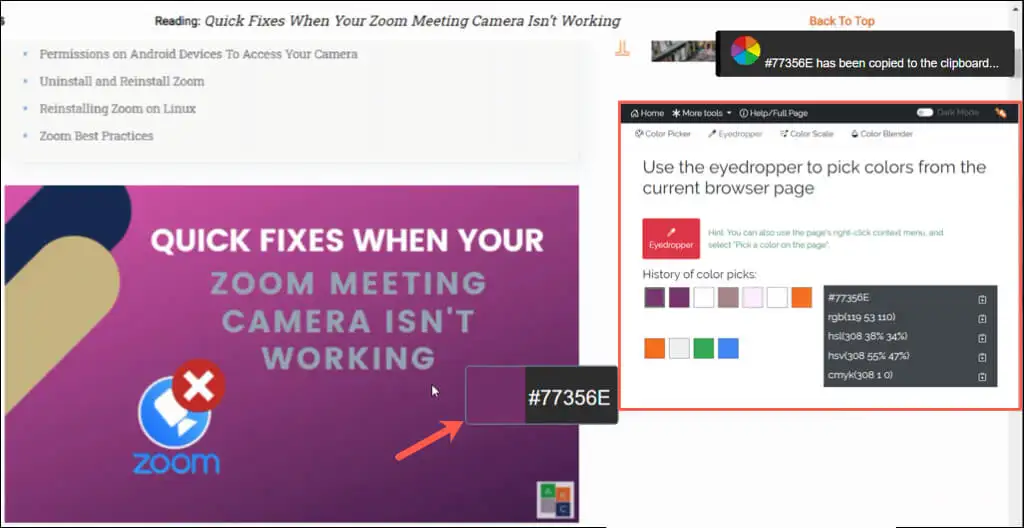
Características adicionales:
- Utilice la pestaña Selector de color para mostrar los colores primarios con sus códigos de color.
- Pruebe la pestaña Escala de color para ver diferentes tonos de color con sus códigos de color.
- Consulte la pestaña Color Blender para multiplicar, oscurecer, aclarar y superponer colores.
5. Cuentagotas
Eye Dropper es una buena opción de selección de colores para Chrome con algunas bonificaciones que te pueden gustar.

- Seleccione el botón de extensión en su barra de herramientas.
- Elija Elegir color de la página web y mueva el cursor al color. A medida que mueve el puntero, verá los valores HEX y RGB en la esquina inferior derecha de la ventana de su navegador.
- Haga clic en el color para guardarlo en la lista de extensiones.
- Cuando vuelva a abrir la extensión, verá los códigos de color HEX, HSL y RGB junto con el nombre de ese color en la sección Color seleccionado .
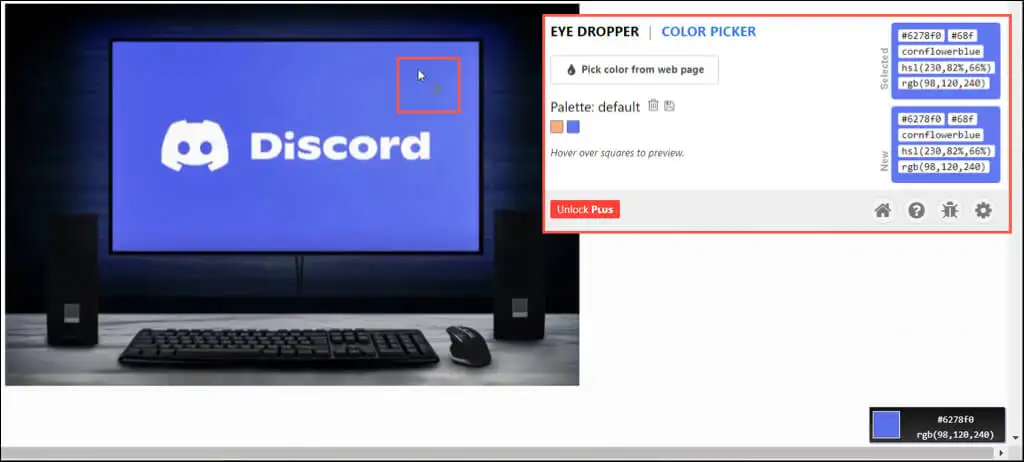
Características adicionales:
- Use la pestaña Selector de color para mezclar sus propios colores.
- Exporte su historial de color como un archivo CSV con los códigos de color.
- Ajuste la configuración para copiar a su portapapeles, cambiar la apariencia del puntero y deshabilitar la información de color a medida que mueve el cursor.
6. Gambas negras
Si desea identificar colores y luego agruparlos para un acceso rápido, consulte Black-shrimp.
- Seleccione el botón de extensión en su barra de herramientas. Esto abre la pequeña ventana del complemento a la izquierda.
- Apunte con el cursor al color que desea identificar y haga clic.
- Inmediatamente verá el código HEX en la ventana. Utilice el cuadro desplegable junto al color identificado para ver los códigos de color RGB o HSL.
- Para guardar el color, seleccione el signo más en la parte inferior de la ventana.
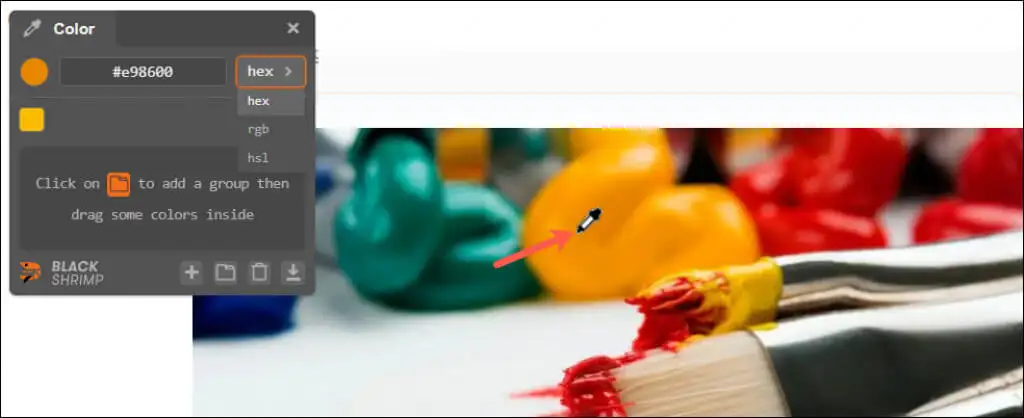
Características adicionales:
- Agregue un grupo usando el ícono de la carpeta y arrastre los colores guardados hacia él.
- Exporte sus colores guardados como un archivo ASE (Adobe Swatch Exchange).
- Utilice métodos abreviados de teclado para agregar un color, crear un grupo, eliminar o exportar.
7. Selector de color fácil
Si las funciones adicionales sofisticadas no son para usted y desea una extensión simple, eche un vistazo a Easy Color Picker.
- Seleccione el botón de extensión en su barra de herramientas.
- Elija el botón Seleccionar en la parte superior derecha y apunte el cursor hacia el color. A medida que mueve el puntero, verá los valores HEX y RGB en la esquina inferior derecha de la ventana de su navegador.
- Haga clic en el color que desee y luego vuelva a abrir la extensión con el botón para ver los códigos HEX, RGB y HSL.
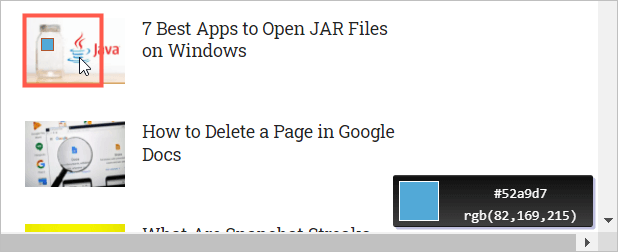
Aunque no existen opciones simples de copia para los códigos de color, puede hacer clic con el botón derecho dentro de cada cuadro y seleccionar Copiar si necesita pegar los valores en otro lugar.
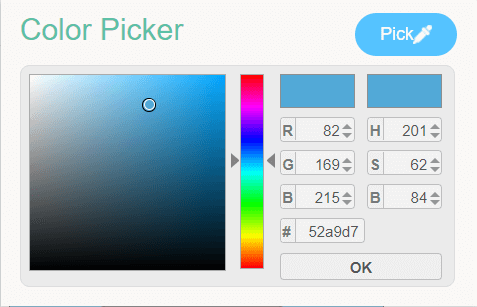
8. Selector de colores Colorfly
Similar a Easy Color Picker es Colorfly Color Picker. Tome el color, vea el código y copie los valores si es necesario.
- Seleccione el botón de extensión en su barra de herramientas.
- Elija el botón Seleccionar color y apunte el cursor al color. A medida que mueve el cursor, puede ver los valores HEX y RGB en la esquina inferior derecha de la ventana de su navegador.
- Haga clic en el color que desee y verá los códigos HEX, RGB y HSL en la ventana de la extensión. Seleccione cualquier código de color para copiarlo en su portapapeles.
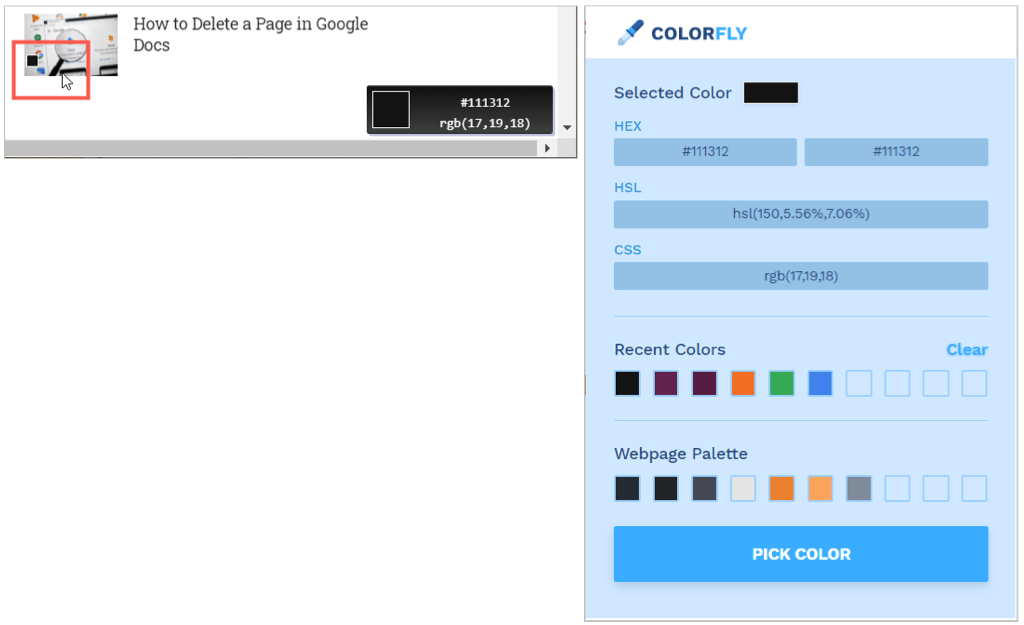
9. Selector de color (por kipelovvycheslav)
Otra extensión básica del navegador Chrome tiene el mismo nombre que otra en nuestra lista, Color Picker, esta de kipelovvycheslav.
- Seleccione el botón de extensión en su barra de herramientas.
- Apunte con el cursor al color que desea identificar y haga clic.
- Vuelva a abrir la extensión para ver los códigos de color HEX, HSL y RGB.
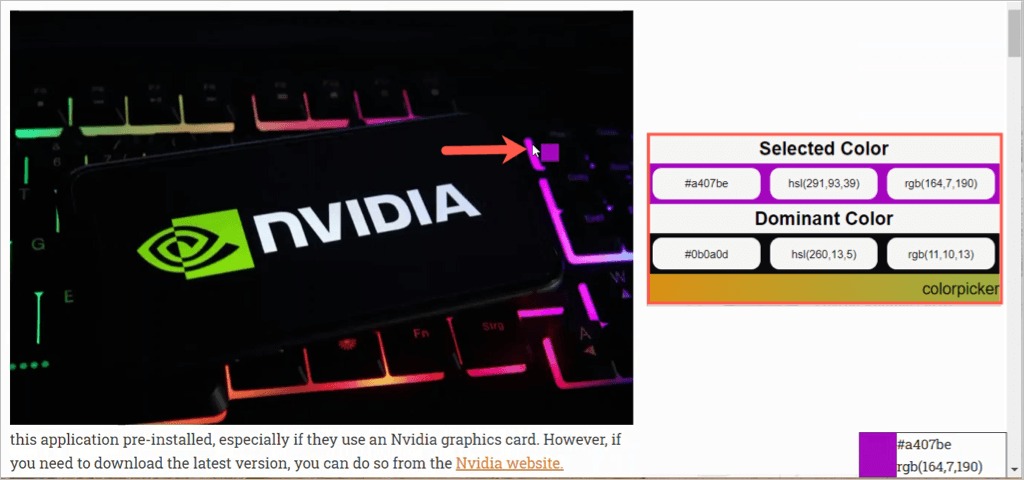
10. Selector de color inteligente
Una última y simple extensión de Chrome sin campanas ni silbatos es Smart Color Picker.
- Seleccione el botón de extensión en su barra de herramientas.
- Elija el botón Seleccionar color y apunte el cursor al color. A medida que mueve el cursor, verá los valores HEX y RGB en la esquina inferior derecha de la ventana de su navegador.
- Haga clic en el color que desee y luego vuelva a abrir la extensión con el botón para ver los códigos HEX, RGB y HSL. Seleccione cualquier código de color para copiarlo en su portapapeles.
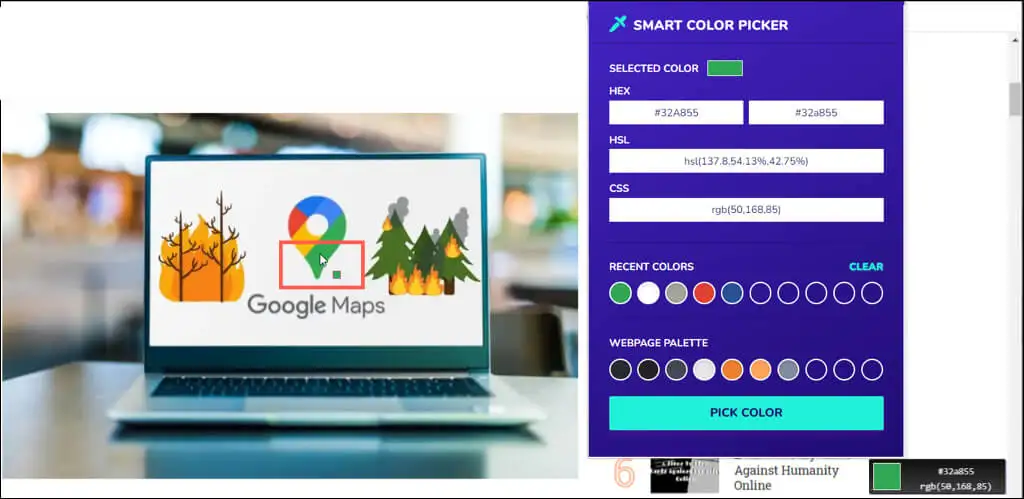
Con suerte, al menos uno de estos selectores de color de extensión de Chrome es justo lo que necesita. Ya sea que le gusten las funciones adicionales o prefiera mantenerlo simple, todas son excelentes opciones.
Para obtener ayuda adicional, consulte cómo instalar o eliminar extensiones en Chrome.
